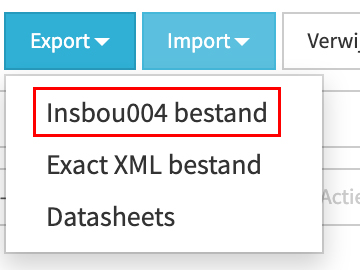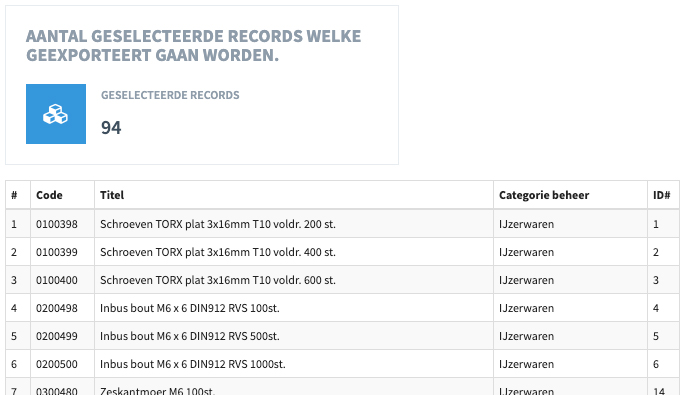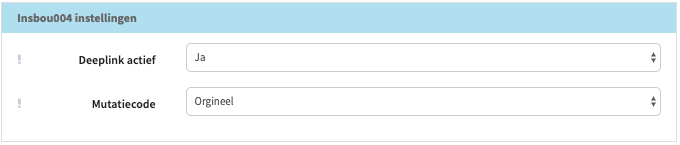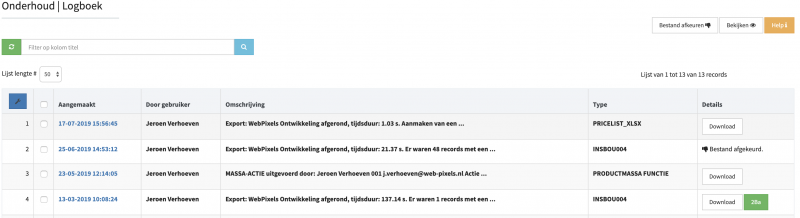Publiceren datapool: verschil tussen versies
(Nieuwe pagina aangemaakt met 'PARTS-PIM biedt u de mogelijkheid om bestanden aan te leveren aan de datapools 2ba en Artikelbeheer. Hiervoor is er een functie beschikbaar welke een bestand maakt...') |
(→Publiceren) |
||
| (4 tussenliggende versies door dezelfde gebruiker niet weergegeven) | |||
| Regel 13: | Regel 13: | ||
Klikt u hier op dan komt u in het scherm terecht waarin u producten kunt filteren om te exporteren. | Klikt u hier op dan komt u in het scherm terecht waarin u producten kunt filteren om te exporteren. | ||
| + | |||
| + | == Producten selecteren en publiceren == | ||
| + | In dit menu maakt u uw selectie klaar van producten welke u wenst te publiceren naar uw datapool. Vaak is het gewenst om alle producten die u heeft geselecteerd voor Product- en/of Artikeldata te publiceren, maar vaak kan het handig zijn om na een kleine aanpassing een beperkt aantal producten door te sturen. | ||
| + | |||
| + | ===''' Filter opties'''=== | ||
| + | Om tot een selectie van producten te komen maakt u gebruik van de filter opties. Ieder filter wat u gebruikt verkleind het aantal producten wat u publiceert. Er is maar een verplicht veld en dit is het Land. Indien u dit filter selecteert zullen alle producten worden gepubliceerd. | ||
| + | |||
| + | Om u selectie te verkleinen kunt u een van de volgende opties gebruiken: | ||
| + | |||
| + | *'''Filter op eigenschappen:''' Selecteer de eigenschappen van het product wat u wenst door te sturen. U kunt met de ctrl/shift toets op Windows of de cmd/shift toets op Apple meerdere eigenschappen selecteren. | ||
| + | *'''Filter op actief:''' Hier kiest u of u producten wilt selecteren welke wel of niet gepubliceerd zijn. | ||
| + | *'''Status product:''' Geef aan of u alleen producten met een bepaalde status (inlopend, lopend, uitlopend, vervallen) wilt publiceren. | ||
| + | *'''Leverancier:''' Selecteer een leverancier waarvan u de producten wilt publiceren, voornamelijk handig als u bijvoorbeeld van een leverancier net prijswijzigingen heeft ontvangen. | ||
| + | *'''Fabrikant/Merk:''' Indien u alleen van een bepaalde fabrikant of merk wijzigingen wilt doorsturen kunt u deze hier kiezen. | ||
| + | *'''Filter op Categorie:''' Hier heeft u de mogelijkheid om een of meerdere categorieën te selecteren ter publicatie. U kunt met de ctrl/shift toets op Windows of de cmd/shift toets op Apple meerdere categorieën selecteren. | ||
| + | *'''Filter op recht''': Geef aan of u alleen producten met een bepaald recht wenst te publiceren (Openbaar, geregistreerd of byzonder). | ||
| + | *'''Alles vanaf datum''': Heeft u net nieuwe producten toegevoegd dan kunt u alleen deze producten door sturen door de datum waarop het eerste nieuwe product is toegevoegd hier in te geven. PARTS-PIM zal alle nieuwe producten op en na deze datum toevoegen. | ||
| + | |||
| + | Zodra u uw filter naar wens heeft ingesteld kunt u rechts boven aan op de knop Haal filter resultaat klikken, u wordt doorgestuurd naar het volgende scherm. | ||
| + | |||
| + | ==='''Resultaat Export Filter'''=== | ||
| + | U krijgt nu een overzicht te zien van de producten die aan de filter criteria voldeden: | ||
| + | |||
| + | [[Bestand:Export resultaat.jpg|border]] | ||
| + | |||
| + | Bent u hier niet tevreden mee dan kunt u in het menu kiezen voor de knop "Filter opnieuw instellen", u wordt teruggestuurd naar het vorige scherm en kunt hier het filter opnieuw instellen. | ||
| + | |||
| + | Zijn dit wel de gewenste producten, dan kunnen we nu de Export gaan maken. Rechts in het menu vindt u nog een tweetal opties: | ||
| + | |||
| + | [[Bestand:Insbou004 instellingen.jpg]] | ||
| + | |||
| + | *'''Deeplink actief:''' Als u deeplinks naar uw website of catalogus in uw producten heeft geplaatst en deze wilt publiceren dan kunt u dit hier aangeven. | ||
| + | *'''Mutatiecode:''' Hier geven wij aan of er een Origineel (compleet) bestand wordt aangeleverd of een wijziging aan de datapool. In de regel gaan wij ervan uit dat de allereerste aanlevering altijd een Origineel (compleet) bestand is, en dat u hierna alleen nog wijzigingen verstuurd. Het kan voorkomen dat er gevraagd wordt een nieuwe complete aanlevering te doen, mocht u hier niet zeker van zijn dan kunt u altijd contact met ons opnemen voor advies. | ||
| + | |||
| + | Als alle instellingen juist zijn ingegeven dan kiest u voor de knop Export uitvoeren rechts bovenin het venster. PARTS-PIM zal nu op de achtergrond een bestand aanmaken voor u. Het kan even duren voor het bestand gereed is, dit heeft te maken met de hoeveelheid producten en informatie die dient te worden weggeschreven in de bestanden. | ||
| + | |||
| + | De voortgang van het aanmaken van het export bestand kunt u volgen boven in de blauwe menu balk. Hier zal een rood rond knipperend veld verschijnen met een cijfer. Als u hier met uw muis overheen beweegt ziet u de voortgang van het export bestand. | ||
| + | |||
| + | == Publiceren == | ||
| + | Zodra het bestand is aangemaakt ontvangt u hiervan een e-mail in uw mailbox, daarna kunt u het bestand terugvinden in uw logboek via de knop "Log" boven in de blauwe menubalk: | ||
| + | |||
| + | [[Bestand:Logboek.png|800px]] | ||
| + | |||
| + | U heeft nu de mogelijkheid om uw export te downloaden, bijvoorbeeld als u deze handmatig naar een partij wilt versturen. Of door te zetten naar de gewenste datapool. | ||
| + | |||
| + | Zodra u op de knop van de datapool heeft geklikt (in dit geval 2ba) krijgt u de vraag of u het bestand wilt verzenden via FTP. FTP is de methode waarop wij de bestanden aanleveren aan de datapool. Indien u akkoord bent gegaan, krijgt u een melding als dit succesvol is afgerond. | ||
| + | |||
| + | Bij de meeste datapools wordt nu het bestand gecontroleerd alvorens het definitief gepubliceerd wordt. U krijgt een melding van de datapool wanneer het bestand is ingelezen. U kunt dan inloggen om de wijzigingen en eventuele fouten te bekijken en hierna beslissen of u het bestand wilt publiceren. | ||
Huidige versie van 25 jul 2019 om 10:48
PARTS-PIM biedt u de mogelijkheid om bestanden aan te leveren aan de datapools 2ba en Artikelbeheer. Hiervoor is er een functie beschikbaar welke een bestand maakt en deze voor u naar deze datapools verstuurd.
Om aan deze datapools aan te kunnen leveren kunt u in uw gebruikers account uw inloggegevens van de datapool invullen, hierdoor zal de functie voor het aanleveren van de informatie beschikbaar komen in het logboek.
Inhoud
Bestand aanmaken
Een nieuwe aanlevering maakt u aan in het menu Voorraad onder Producten. In de menu balk boven aan ziet u de knop Export staan.
PARTS-PIM levert bestanden aan in een gestandaardiseerd formaat, volgens de bericht specificaties van [Ketenstandaard]. Dit betekend dat er momenteel wordt aangeleverd conform de INSBOU004 berichten specificatie.
Zodra u op de knop Export klikt ziet u de mogelijkheid verschijnen om een Insbou004 bestand te maken:
Klikt u hier op dan komt u in het scherm terecht waarin u producten kunt filteren om te exporteren.
Producten selecteren en publiceren
In dit menu maakt u uw selectie klaar van producten welke u wenst te publiceren naar uw datapool. Vaak is het gewenst om alle producten die u heeft geselecteerd voor Product- en/of Artikeldata te publiceren, maar vaak kan het handig zijn om na een kleine aanpassing een beperkt aantal producten door te sturen.
Filter opties
Om tot een selectie van producten te komen maakt u gebruik van de filter opties. Ieder filter wat u gebruikt verkleind het aantal producten wat u publiceert. Er is maar een verplicht veld en dit is het Land. Indien u dit filter selecteert zullen alle producten worden gepubliceerd.
Om u selectie te verkleinen kunt u een van de volgende opties gebruiken:
- Filter op eigenschappen: Selecteer de eigenschappen van het product wat u wenst door te sturen. U kunt met de ctrl/shift toets op Windows of de cmd/shift toets op Apple meerdere eigenschappen selecteren.
- Filter op actief: Hier kiest u of u producten wilt selecteren welke wel of niet gepubliceerd zijn.
- Status product: Geef aan of u alleen producten met een bepaalde status (inlopend, lopend, uitlopend, vervallen) wilt publiceren.
- Leverancier: Selecteer een leverancier waarvan u de producten wilt publiceren, voornamelijk handig als u bijvoorbeeld van een leverancier net prijswijzigingen heeft ontvangen.
- Fabrikant/Merk: Indien u alleen van een bepaalde fabrikant of merk wijzigingen wilt doorsturen kunt u deze hier kiezen.
- Filter op Categorie: Hier heeft u de mogelijkheid om een of meerdere categorieën te selecteren ter publicatie. U kunt met de ctrl/shift toets op Windows of de cmd/shift toets op Apple meerdere categorieën selecteren.
- Filter op recht: Geef aan of u alleen producten met een bepaald recht wenst te publiceren (Openbaar, geregistreerd of byzonder).
- Alles vanaf datum: Heeft u net nieuwe producten toegevoegd dan kunt u alleen deze producten door sturen door de datum waarop het eerste nieuwe product is toegevoegd hier in te geven. PARTS-PIM zal alle nieuwe producten op en na deze datum toevoegen.
Zodra u uw filter naar wens heeft ingesteld kunt u rechts boven aan op de knop Haal filter resultaat klikken, u wordt doorgestuurd naar het volgende scherm.
Resultaat Export Filter
U krijgt nu een overzicht te zien van de producten die aan de filter criteria voldeden:
Bent u hier niet tevreden mee dan kunt u in het menu kiezen voor de knop "Filter opnieuw instellen", u wordt teruggestuurd naar het vorige scherm en kunt hier het filter opnieuw instellen.
Zijn dit wel de gewenste producten, dan kunnen we nu de Export gaan maken. Rechts in het menu vindt u nog een tweetal opties:
- Deeplink actief: Als u deeplinks naar uw website of catalogus in uw producten heeft geplaatst en deze wilt publiceren dan kunt u dit hier aangeven.
- Mutatiecode: Hier geven wij aan of er een Origineel (compleet) bestand wordt aangeleverd of een wijziging aan de datapool. In de regel gaan wij ervan uit dat de allereerste aanlevering altijd een Origineel (compleet) bestand is, en dat u hierna alleen nog wijzigingen verstuurd. Het kan voorkomen dat er gevraagd wordt een nieuwe complete aanlevering te doen, mocht u hier niet zeker van zijn dan kunt u altijd contact met ons opnemen voor advies.
Als alle instellingen juist zijn ingegeven dan kiest u voor de knop Export uitvoeren rechts bovenin het venster. PARTS-PIM zal nu op de achtergrond een bestand aanmaken voor u. Het kan even duren voor het bestand gereed is, dit heeft te maken met de hoeveelheid producten en informatie die dient te worden weggeschreven in de bestanden.
De voortgang van het aanmaken van het export bestand kunt u volgen boven in de blauwe menu balk. Hier zal een rood rond knipperend veld verschijnen met een cijfer. Als u hier met uw muis overheen beweegt ziet u de voortgang van het export bestand.
Publiceren
Zodra het bestand is aangemaakt ontvangt u hiervan een e-mail in uw mailbox, daarna kunt u het bestand terugvinden in uw logboek via de knop "Log" boven in de blauwe menubalk:
U heeft nu de mogelijkheid om uw export te downloaden, bijvoorbeeld als u deze handmatig naar een partij wilt versturen. Of door te zetten naar de gewenste datapool.
Zodra u op de knop van de datapool heeft geklikt (in dit geval 2ba) krijgt u de vraag of u het bestand wilt verzenden via FTP. FTP is de methode waarop wij de bestanden aanleveren aan de datapool. Indien u akkoord bent gegaan, krijgt u een melding als dit succesvol is afgerond.
Bij de meeste datapools wordt nu het bestand gecontroleerd alvorens het definitief gepubliceerd wordt. U krijgt een melding van de datapool wanneer het bestand is ingelezen. U kunt dan inloggen om de wijzigingen en eventuele fouten te bekijken en hierna beslissen of u het bestand wilt publiceren.